win10系统的管理工具在哪儿,怎样找到并打开
Posted
tags:
篇首语:本文由小常识网(cha138.com)小编为大家整理,主要介绍了win10系统的管理工具在哪儿,怎样找到并打开相关的知识,希望对你有一定的参考价值。
一、右键点击开始——控制面板——将查看方式设置“大或小图标”——管理工具。
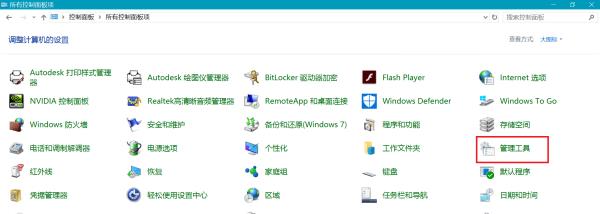
二、点击开始——windows 管理工具,点击后的下拉菜单中就是各种工具。
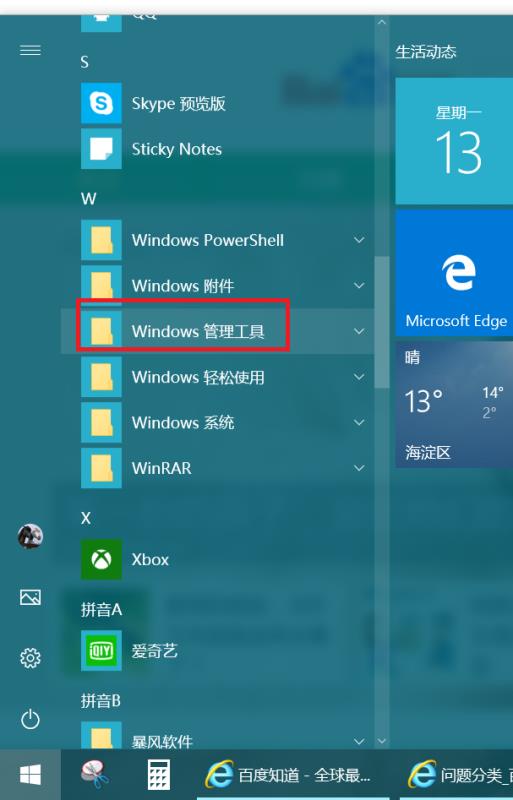
1,点击开始菜单按钮,从菜单中点击“所有应用”
2,在所有应用列表中,找到windows管理工具,并点击弹出所有这个文件夹下的工具,找到自己想要使用的工具单击打开。
方法2
1,右键点击开始菜单按钮,选择控制面板
2,在控制面板中,查看方式为大图标或者小图标,然后从列表中点击“管理工具”
3,管理工具窗口中,每个工具都是有其独立的功能,可以从中选择一个自己想使用的工具

台式机(AMD平台)性能如何优化
¥2.99

电脑调修-专家1对1远程在线服务
¥38

路由器的选购、设置与进阶玩法
¥39

一看就会的RAID实用教程
¥29.9

小白必看的硬盘知识
¥9.9
查
看
更
多
- 官方服务
- 官方网站
怎样在WIN7系统下安装IIS
-
首先是安装IIS。打开控制面板,找到“程序与功能”,点进去
-
点击左侧“打开或关闭Windows功能”
-
找到“Internet 信息服务”,按照下图打勾即可
等待安装完成
-
安装完成后,再回到控制面板里面,找到“管理工具”,点进入
-
双击“Internet 信息服务(IIS)管理器”就是IIS了。如果经常需要使用IIS的朋友,建议鼠标指到“Internet 信息服务(IIS)管理器”上,右键--发送到--桌面快捷方式,这样就能从桌面进入IIS,而不用每次都点控制面板。
IIS界面:
-
选中“Default Web Site”,双击中间的“ASP”
把“启用父路径”改为“True”
-
下面就是配置站点了。单击右侧“高级设置”
选择你网站的目录
-
回到IIS,单击右侧的“绑定...”,选中你要绑定的网站,点“编辑”
如果是一台电脑,只修改后面的端口号就行,可以随意修改数字。如果是办公室局域网,点击下拉框,选择自己电脑上的局域网IP,例如:192.168.**.**,然后修改端口号
-
回到IIS,如果右侧显示停止,就选择启动,然后点击下面的浏览网站,就可以打开你绑定文件夹里面的网站了
-
安装完成
这时候只用在地址栏里面输入:http://然后localhost:80 或者
http:// 然后 127.0.0.1
可以运行网站了,注意后面这个只有是端口是80时才会有效
以上是关于win10系统的管理工具在哪儿,怎样找到并打开的主要内容,如果未能解决你的问题,请参考以下文章












